Parlons un peu de l'intégration de Wwise dans Unity. Il existe un certain nombre de ressources pédagogiques créées au fil des ans, qui sont toujours disponibles à titre de référence. Concernant les ressources d'Audiokinetic, on peut trouver de nombreuse vidéos sur youtube, beaucoup de questions auxquelles on répond en détail sur le Q&A d'Audiokinetic, il y a aussi le cours en ligne Wwise-301, et bien sûr la documentation d'intégration Wwise pour Unity.
Toutes ces ressources sont idéales pour débuter... cependant, une fois que vous avez parcouru le matériel d'apprentissage, il est parfois laborieux de chercher page après page le nom de tel ou tel composant de zone de réverbération. Et même lorsque vous avez appris comment fonctionne l'intégration de Wwise dans Unity, vous pouvez encore vous retrouver de temps en temps avec des questions en suspens.
Comment est-ce qu'on écrit correctement un event Wwise ?
Comment s'appelle ce composant de zone de réverbération avec audio spatialisé ?
Quelle fonction est appelée en premier, OnTriggerEnter() ou Update() ?
Est-ce que je ferais mieux d'utiliser un AkEvent ou un AkAmbient pour poster mes events ?
Qu'est-ce que je mets en entrée de mon callback déjà ?
Beaucoup d'entre nous ont de vieux projets sous la main, que l'on peut consulter pour retrouver ces bons vieux scripts et toutes ces fonctions intéressantes déjà créés pour les réutiliser dans de nouveaux projets avec quelques légères modifications. Beaucoup d'entre nous ont probablement créé leurs propres scripts manager pour une meilleure nomenclature, tout en rassemblant de multiples fonctions que nous préférons ne pas réécrire. Et, alors que vous êtes en train de récupérer du vieux code par-ci par-là, vous finissez par vous demander si ce n'était pas une meilleure idée de repartir de zéro !
Voici ce que je vous propose. Et si on partageait nos notes et on créait un aide-mémoire avec toutes sortes d'astuces pour accélérer notre travail de Wwise dans Unity, tout en le gardant simple et facile d'accès en le limitant à une page ?
Que met-on dans un aide-mémoire
Avant de vous présenter ma proposition d'aide-mémoire, voici quelques-unes des considérations que j'ai prises en compte.
Cela va-t-il être utile sur le long terme ? Est-ce qu'il sera applicable à n'importe quel projet ? Puisque les noms d'events ou la structure hiérarchique peuvent changer complètement dans les projets à venir, il peut être judicieux de les simplifier, ou même de supprimer les fonctions personnalisées qui ne seraient pas disponibles dans d'autres projets. Avec un peu de chance, cela permettra d'économiser le temps nécessaire au maintien de cet aide-mémoire, avec en prime la possibilité de le partager.
Il en va de même lorsqu'on mentionne des fonctionnalités d'une version à l'autre. Par exemple, la fenêtre de paramètres Wwise Editor dans Unity a récemment été déplacée dans le menu Unity > Edit > Project Settings. Ainsi, le chemin à suivre pour accéder à vos paramètres d'intégration Wwise dans Unity pourrait ne pas être valide avec les anciennes versions de Wwise.
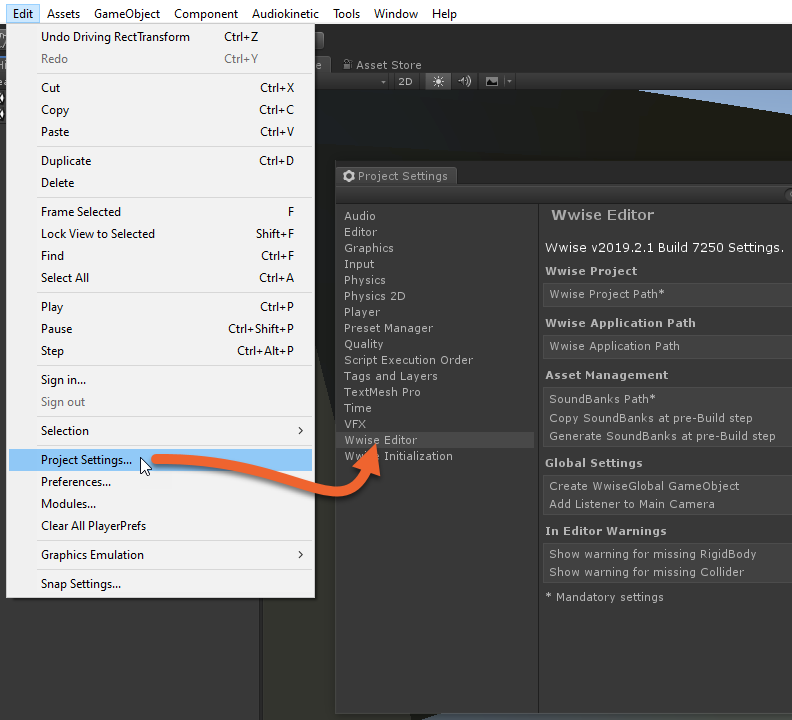
L'objectif le plus important de l'aide-mémoire est de réduire le temps passé à chercher des réponses. Ajouter quelque chose comme la liste complète des fonctions d'Event de Unity, par exemple, pourrait inutilement compliquer les choses lorsque vous avez besoin de chercher une information. De même, pensez à éviter les images et les effets visuels fantaisistes, et à faire en sorte que la navigation reste intuitive, même pour un collègue qui aurait décidé d'« emprunter » indéfiniment votre aide-mémoire.
Comme je l'ai créé pour travailler en partie avec Unity, des notes génériques concernant Unity peuvent également s'avérer utiles, comme par exemple appuyer sur F dans la vue de Scene afin de centrer la caméra sur un objet du jeu. En fait, une méthode courante pour jouer une ambiance dans une zone du jeu est d'utiliser un composant AkAmbient avec un Trigger Unity, et vous aurez donc naturellement besoin de savoir comment fonctionnent les Triggers.
Ceci étant dit, voici ma suggestion d'aide-mémoire.
Wwise Unity Cheat Sheet
Vous êtes invités à ouvrir ce document, en faire une copie, et vous faire votre propre version personnalisée !
J'ai volontairement créé mon aide-mémoire en utilisant le logiciel en ligne Google Drawing, afin que vous puissiez accéder au fichier à partir de votre navigateur et en faire une copie sur votre disque dur. Une fois enregistré, vous pourrez alors modifier chaque forme ou zone de texte comme bon vous semble.
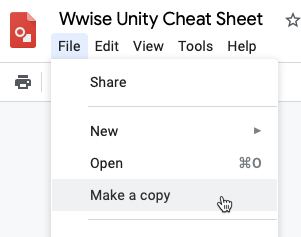
Pour vous faciliter la tâche, j'ai ajouté un certain nombre de termes, de fonctions, etc., comprenant des liens qui fonctionnent également si vous téléchargez le fichier au format PDF. De cette façon, vous pouvez le stocker en local et l'ouvrir dans une fenêtre séparée, sur votre iPad ou sur un autre écran. Comme j'ai créé ce document pour qu'il soit facilement modifiable, nous le mettrons évidemment à jour avec les nouvelles versions d'intégration Unity de Wwise. N'hésitez pas à le sauvegarder, à le modifier et à le partager où vous le souhaitez.
Ce qui n'est pas dans l'aide-mémoire
Parlons des choses qui n'ont pas forcément leur place dans un aide-mémoire, mais qui sont tout de même des rappels utiles. Un exemple de rappel utile est que vous pouvez ajouter une autre vue de l'inspecteur afin de voir deux composants en même temps, même à partir de deux Game Object différents. Bien que les étapes de préparation de votre projet Unity soient importantes, elles n'ont peut-être pas d'intérêt à être mentionnées dans cet aide-mémoire, car il s'agit d'une tâche faite une seule fois et qui ne sera pas utile pour le reste du développement.
Même si je n'ai pas ajouté beaucoup de ces rappels à notre aide-mémoire, laissez-moi en partager quelques-uns avec vous. Si j'ai oublié des conseils utiles, je fais confiance à la formidable communauté Wwise pour me le faire savoir dans la section commentaires de cet article !
Mode Play ON ou OFF
Vous passez en mode Play lorsque vous êtes prêt à essayer votre jeu dans Unity. Cependant, à mon avis, il n'est pas particulièrement clair, par défaut, de savoir si le mode Play est actif ou non, autre que par un petit bouton en surbrillance.
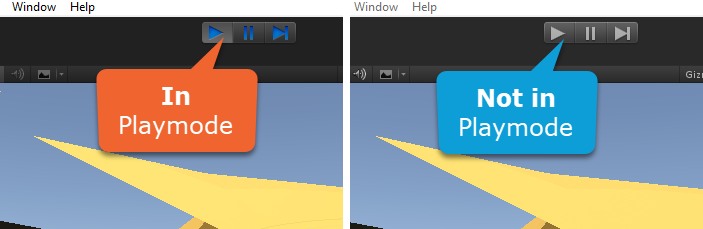
Pour vous aider à savoir dans quel mode vous êtes, vous pouvez ajouter une teinte de couleur qui identifie clairement le mode Play, en allant dans le menu préférences de Unity : Preferences > Colors > Playmode tint.
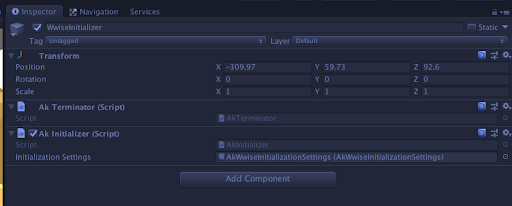
Cela dit, si vous avez quand même effectué des modifications en mode Play, vous pouvez copier votre composant en cliquant sur l'icône de réglages, quitter le mode Play, puis coller les valeurs du composant pour conserver vos changements.
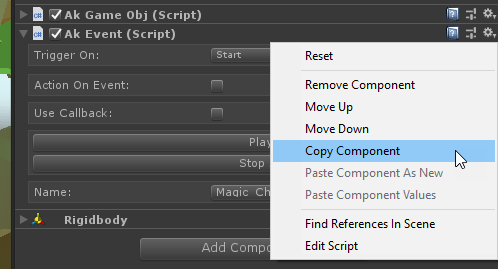
Afficher plusieurs fenêtres Inspector à la fois
Comme dans Wwise, vous pouvez réorganiser les fenêtres de Unity comme vous le voulez. Cependant, saviez-vous que vous pouvez avoir plusieurs fenêtres Inspector ouvertes en même temps ? En fait, cela est assez courant si vous utilisez plusieurs caméras, car vous pouvez simplement ajouter une autre fenêtre Game View et y assigner une caméra différente. Un développeur Wwise et Unity peut utiliser cette fonction pour visualiser plusieurs Game Object à la fois, ce qui permet de comparer les paramètres de vos composants d'intégration Wwise. Pour configurer cela, faites un clic-droit sur l'onglet Inspector, puis cliquez sur Add Tab > Inspector.
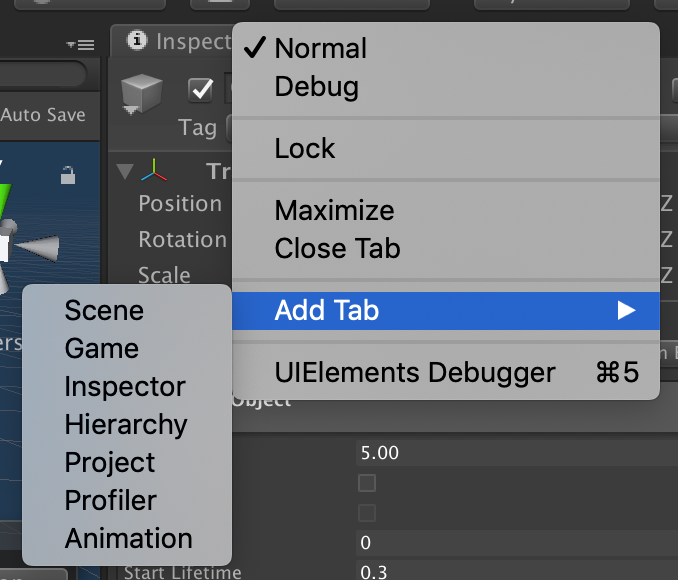
Ensuite, verrouillez l'UNE de vos fenêtres Inspector...
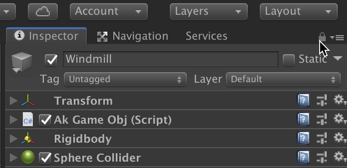
...et sélectionnez un autre Game Object.
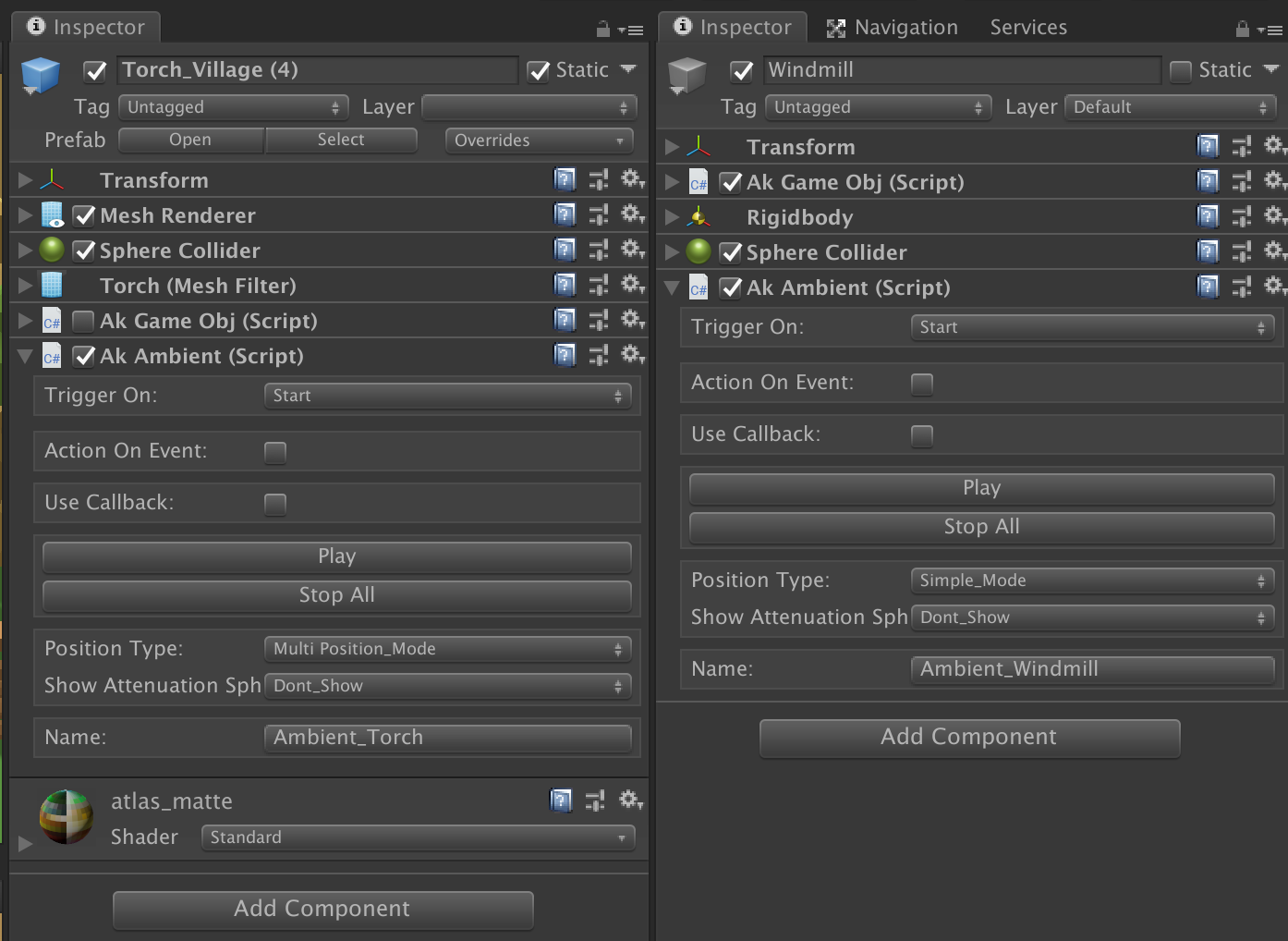
Et voilà !
Rechercher des composants sur les Game Object
Il est facile de perdre la trace des Game Object que vous avez modifiés et de ceux que vous n'avez pas modifiés après plusieurs jours d'intégration audio. Il existe plusieurs moyens de retrouver tous les composants que vous avez utilisés sur tous les Game Object présents dans votre Scene. Tout en haut de la fenêtre Hierarchy de Unity, recherchez le nom d'un composant, comme « AkEvent ». Cela vous permettra de filtrer rapidement tous les Game Object qui ne répondent pas à cette exigence, de sorte que vous pourrez voir chaque Game Object comprenant ce composant.
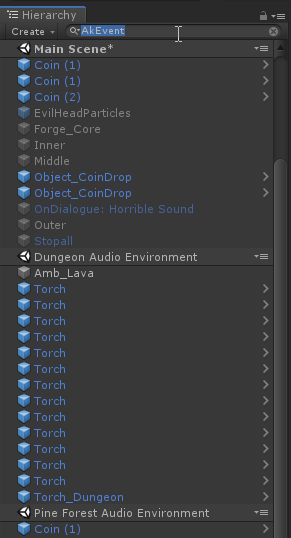
Voilà, ce sont mes meilleurs conseils pour travailler avec l'intégration Wwise dans Unity, et je suis sûr que vous en avez bien d'autres ! J'espère que vous serez en mesure d'utiliser cet aide-mémoire de Wwise et Unity, ou que vous avez simplement apprécié la lecture de ces conseils. Prenez soin de partager vos propres notes ici dans les commentaires, sur les médias sociaux, et n'oubliez pas de nous tagger avec la mention @audiokinetic et le mot-clic #Wwise afin que nous puissions suivre votre travail remarquable.

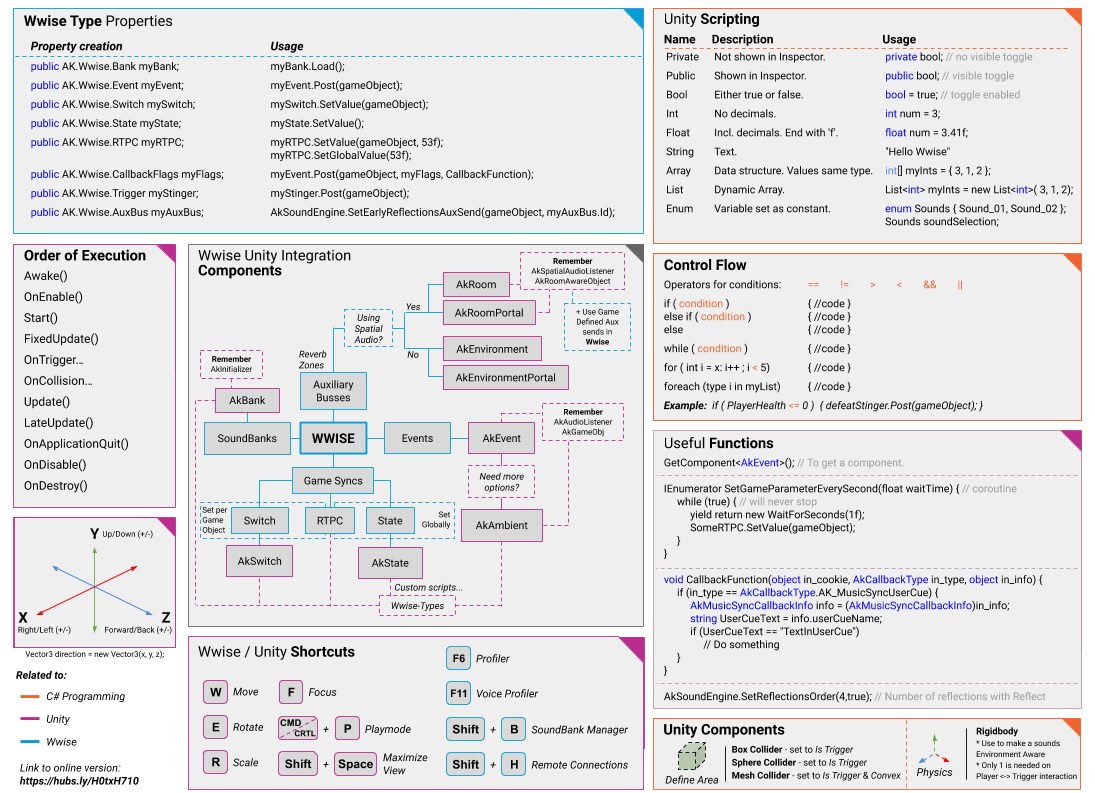


Commentaires